Μόλις ασχοληθείτε με την επεξεργασία βίντεο, θα χρειαστείτε τον επεξεργαστή βίντεο ως συνεργάτη σας για να επιτύχετε τα καλύτερα αποτελέσματα δημιουργίας ταινιών. Το εργαλείο θα πρέπει να έχει επαγγελματικές λειτουργίες που θα σας βοηθήσουν να επεξεργαστείτε με υψηλή ποιότητα. Σε αυτήν την περίπτωση, HitFilm Express είναι μια από τις εφαρμογές που κέρδισαν κριτικές με τις δυνατότητες της. Διαβάστε αυτήν την ειλικρινή κριτική και δείτε αν είναι επωφελής για εσάς.
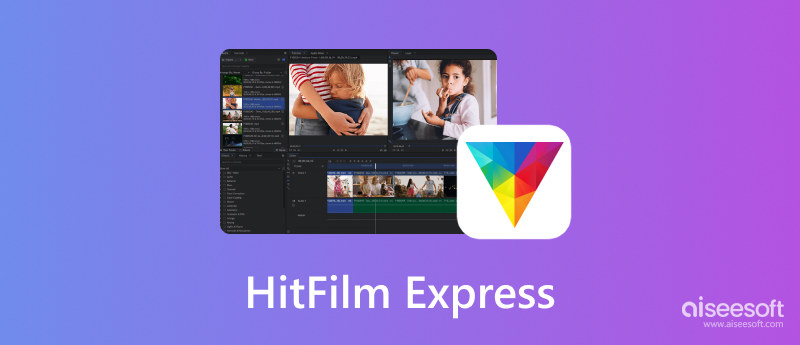
Ετυμηγορία: Είναι ένα πρόγραμμα επεξεργασίας βίντεο για λειτουργικά συστήματα Windows και Mac. Παρέχει μια απλή διεπαφή χρήστη, όπου τα βίντεο μπορούν να μεταφέρονται και να αποτίθενται στη γραμμή χρόνου. Εκτός από τις λειτουργίες επεξεργασίας βίντεο, προσφέρει διάφορα εργαλεία, όπως εγγραφή ήχου σε πραγματικό χρόνο, αποτελεσματικά φίλτρα αναζήτησης και ενσωματωμένα χρονοδιαγράμματα.
PROS
CONS
Για να αναλύσουμε το πρόγραμμα επεξεργασίας βίντεο HitFilm, ας δούμε τα κύρια πλεονεκτήματά του. Τα περισσότερα προγράμματα επεξεργασίας βίντεο είναι είτε ακριβά είτε δεν είναι αρκετά για επαγγελματική δημιουργία ταινιών. Αλλά το HitFilm προσφέρεται ως δωρεάν εργαλείο που υποστηρίζει ακόμη και την επεξεργασία 3D. Είναι ακόμη πιο γενναιόδωρο λόγω των ενσωματωμένων σεμιναρίων για τη μεγιστοποίηση των δυνατοτήτων του. Προσφέρει επίσης τα ακόλουθα χαρακτηριστικά.
Με τη μηχανή Color Foundry, το πρόγραμμα επεξεργασίας βίντεο σάς επιτρέπει να ελέγχετε τα χρώματα της εικόνας για να έχετε τον επιθυμητό τόνο. Η εκτεταμένη παλέτα χρωμάτων του μπορεί να χρησιμοποιηθεί για τη λήψη χρωμάτων ταινιών όπως το Avatar, η Αλίκη στη Χώρα των Θαυμάτων και ούτω καθεξής. Εκτός από αυτό, μπορείτε επίσης να επεξεργαστείτε τις σταδιακές μεταβάσεις και τα αρχικά εφέ για κινούμενα πλάνα.
Ο αλγόριθμος κίνησης παρακολουθεί και αναλύει την κίνηση του αντικειμένου και μπορείτε να προσθέσετε περισσότερα στοιχεία με την ίδια κίνηση. Είναι κατάλληλο για αντικατάσταση και μίμηση κινήσεων από τη διεπαφή χρήστη των gadget και συσκευών του βίντεο. Είναι επίσης ένα Πρόγραμμα επεξεργασίας βίντεο 3D, προσφέροντας 2D/3D κινούμενα σχέδια, μοντέλα και χαρακτήρες για πιο ρεαλιστικές σκηνές.
Εκτός από τα κινούμενα σχέδια υψηλής ποιότητας που μπορείτε να προσθέσετε, το πρόγραμμα επεξεργασίας βίντεο HitFilm Express διαθέτει επίσης μια βιβλιοθήκη σε πραγματικό χρόνο γεμάτη οπτικά εφέ για προσθήκη στο βίντεο. Αλλά αυτό που το κάνει υπέροχο εργαλείο είναι ότι μπορείτε να προσθέσετε σπινθήρες ή φλας που είναι κατάλληλα για κάθε τύπο βίντεο, συμπεριλαμβανομένων των 360 μοιρών. Η εργαλειοθήκη σύνθεσης σάς επιτρέπει να σχεδιάζετε οποιοδήποτε σχήμα και διαδρομή που συνδέει τα σημεία που συμπληρώνουν το υλικό.
Οι αναφερόμενες λειτουργίες είναι μόνο μερικά από τα πλεονεκτήματα του προγράμματος επεξεργασίας βίντεο. Αλλά αν κάνετε ένα HitFilm εναντίον DaVinci, θα βρείτε κάποιες διαφορές που μπορούν να επηρεάσουν τη ροή εργασίας σας. Η δωρεάν έκδοση του DaVinci δεν διαθέτει συμπιεσμένες μορφές που είναι κρίσιμες για εξαγωγή. Η περιορισμένη GPU του περιορίζει επίσης τα εφέ, τις ταχύτητες και τον χρόνο απόδοσης.
Εάν έχετε δοκιμάσει DaVinci πριν, θα ξέρετε ότι το HitFilm είναι καλύτερο, ειδικά με τις δωρεάν δοκιμές ή τις ελάχιστες απαιτήσεις του. Ωστόσο, εξακολουθείτε να μπορείτε να αγοράσετε την επαγγελματική έκδοση τόσο χαμηλά όσο 7.99 $ μηνιαίως για να ξεκλειδώσετε πιο σημαντικές λειτουργίες για την επεξεργασία βίντεο. Μόλις αποφασίσετε να λάβετε την επεξεργασία βίντεο, θα χρειαστείτε ένα απλό σεμινάριο για το πώς να το χρησιμοποιήσετε. Ακολουθούν τα βήματα για να ξεκινήσετε με το HitFilm Express:
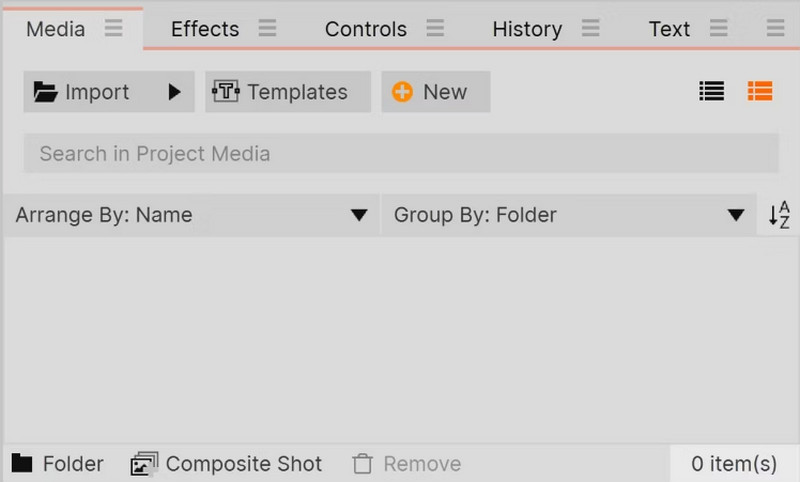
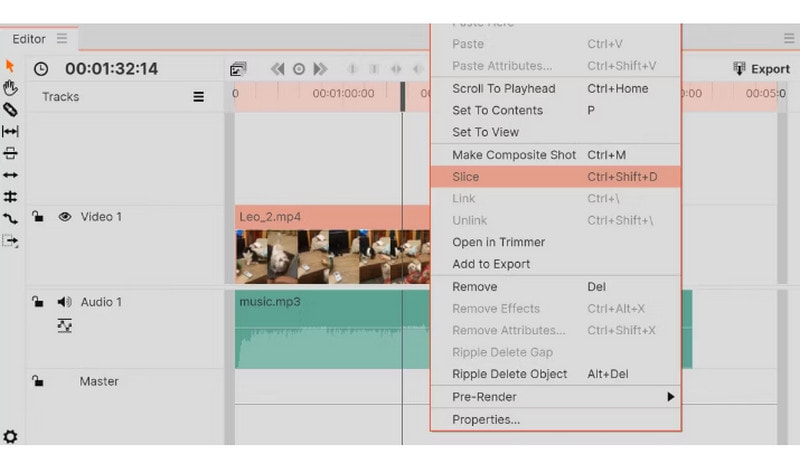
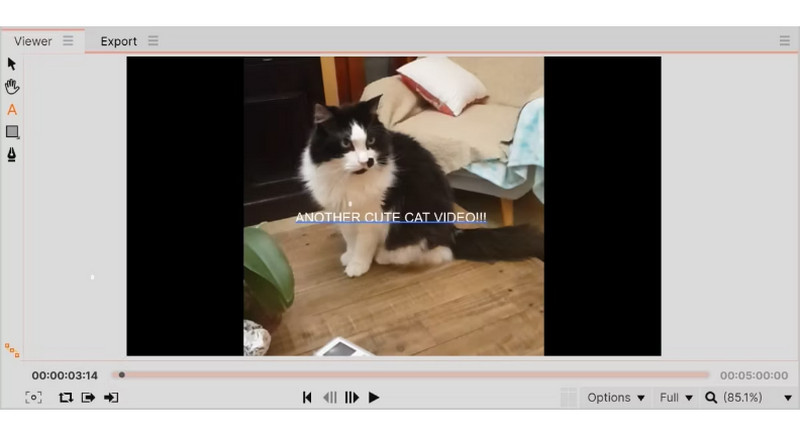
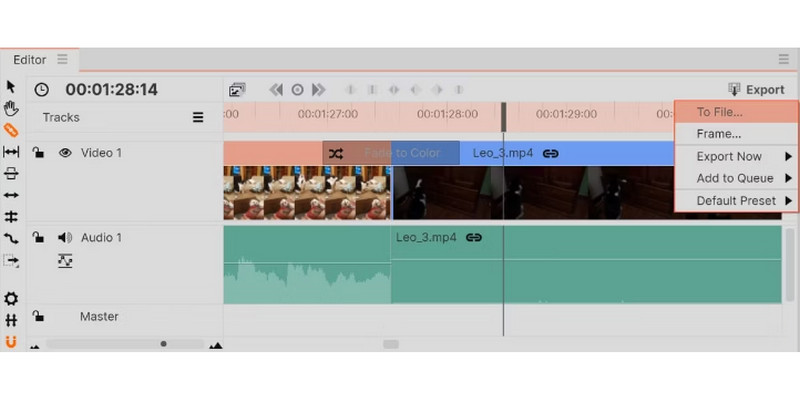
Στην πραγματικότητα, ακόμη και η εμπειρία αυτού του προγράμματος επεξεργασίας βίντεο δυσλειτουργεί. Το καλό είναι ότι μπορείτε να χρησιμοποιήσετε ορισμένες συμβουλές αντιμετώπισης προβλημάτων για να διορθώσετε τα προβλήματα ή την ασυμβατότητα της μορφής.
Για ζητήματα σφαλμάτων, υπάρχουν πολλά πράγματα που πρέπει να επιβεβαιώσετε όταν χρησιμοποιείτε το HitFilm:
Εάν αντιμετωπίζετε πρόβλημα με τη συμβατότητα μορφής όταν επεξεργασία βίντεο στα Windows ή Mac, είναι καλύτερο να ελέγξετε τους κωδικοποιητές, καθώς μπορεί να μην είναι συμβατοί με τις ρυθμίσεις του έργου. Όταν πρόκειται για τη μορφή εξαγωγής, φροντίστε να επιλέξετε μια τυπική επέκταση αρχείου. Λάβετε υπόψη ότι η εξαγωγή με κανάλια άλφα πιθανότατα θα οδηγήσει σε σφάλματα, καθώς δεν ευθυγραμμίζεται με τα χαρακτηριστικά του έργου. Πριν επικοινωνήσετε με την υποστήριξη πελατών στο HitFilm, δοκιμάστε τον προτεινόμενο μετατροπέα για Windows και Mac.
Το καλύτερο εργαλείο για τη μετατροπή οποιουδήποτε τύπου βίντεο για επεξεργασία HitFilm Express είναι Aiseesoft Video Converter Ultimate. Το λογισμικό επιτραπέζιου υπολογιστή περιλαμβάνει έναν μετατροπέα για αρχεία MKV, αλλάζοντας την επέκταση αρχείου σε MP4, MOV, HEVC, FLV, WMV κ.λπ. Σας επιτρέπει επίσης να αλλάξετε άλλες σημαντικές ρυθμίσεις, όπως κωδικοποιητή, ανάλυση, ρυθμό καρέ, ρυθμό δειγματοληψίας, και κωδικοποιητής. Ένα πράγμα που μπορείτε να περιμένετε από τον μετατροπέα βίντεο είναι η διαδικασία μετατροπής υψηλής ταχύτητας με ακριβή ποιότητα για κάθε αρχείο που μετατρέπεται. Επιπλέον, ανακαλύψτε περισσότερες από τις λύσεις της με βελτίωση βίντεο, συγχώνευση, συγχρονισμό ήχου και πολλά άλλα. Αποκτήστε το δωρεάν σε Windows και Mac OS.

Λήψεις
100% ασφαλής. Χωρίς διαφημίσεις.
100% ασφαλής. Χωρίς διαφημίσεις.
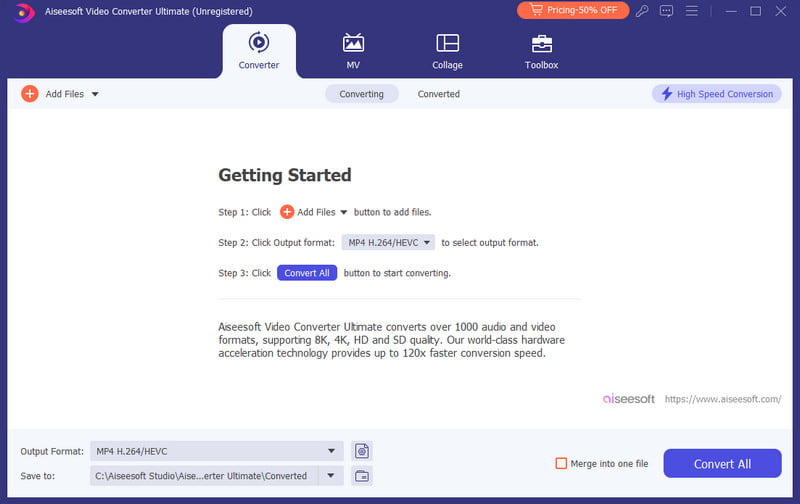
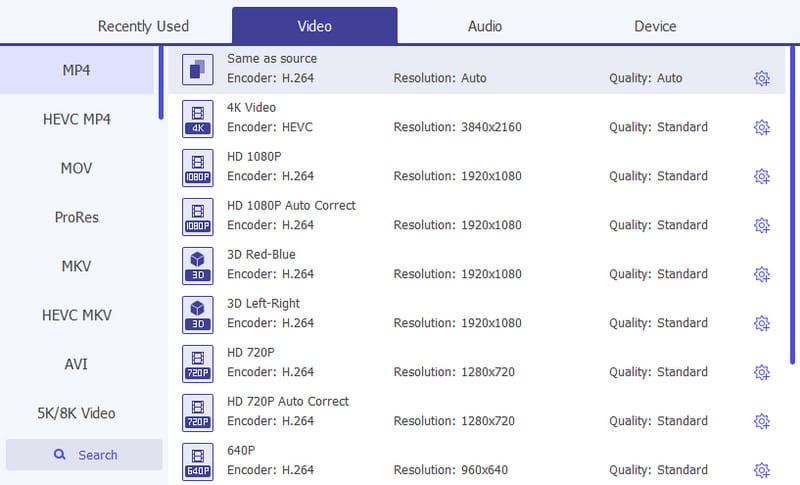
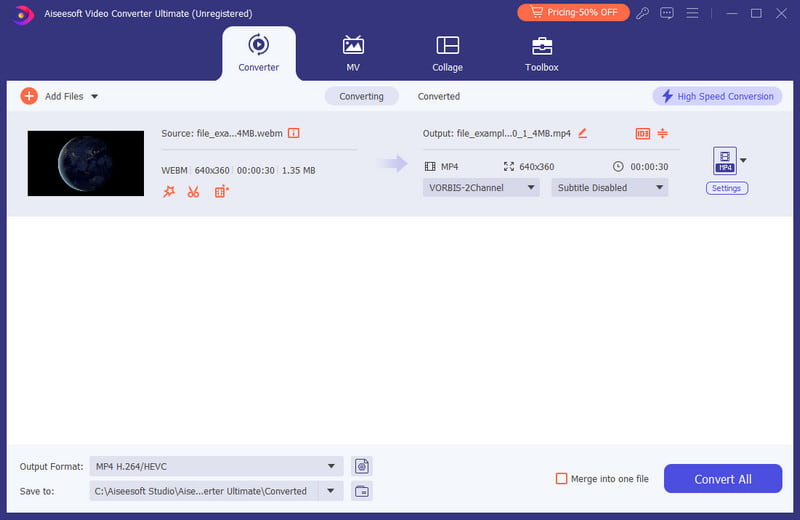
Έχει το HitFilm Express υδατογράφημα;
Ναί. Όταν χρησιμοποιείτε τη δωρεάν έκδοση του προγράμματος επεξεργασίας βίντεο, θα εφαρμόσει δύο υδατογραφήματα. Το πρώτο εμφανίζεται στο κάτω μέρος του κλιπ, το οποίο αφαιρείται ευκολότερα. Ωστόσο, το δεύτερο υδατογράφημα HitFilm βρίσκεται σε όλη την οθόνη και είναι δύσκολο να διαγραφεί. Εάν έχετε την έκδοση pro και εξάγετε ένα βίντεο με υδατογράφημα, απενεργοποιήστε το αποεπιλέγοντας τη λειτουργία Παραμόρφωση φακού από την καρτέλα Εφέ.
Το HitFilm Express εξακολουθεί να υποστηρίζεται;
Η έκδοση Express δεν υποστηρίζεται πλέον καθώς το FXhome δεν θα εκδίδει νέες άδειες. Αυτό σημαίνει επίσης ότι τα πρόσθετα που αγοράστηκαν μέσα στο πρόγραμμα δεν μπορούν να χρησιμοποιηθούν. Το HitFilm αγοράστηκε από την Artlist, επομένως η δωρεάν έκδοση και οι περισσότερες δυνατότητες που προσφέρονται αλλάζουν ή εξαλείφονται.
Είναι το HitFilm κατάλληλο για αρχάριους;
Ναί. Το λογισμικό επεξεργασίας βίντεο είναι για αρχάριους. Μπορεί να χρησιμοποιηθεί για σύνθεση, εφαρμογή οπτικών εφέ, πράσινη προβολή και πολλά άλλα. Μπορείτε επίσης να το εγκαταστήσετε σε παλαιότερο λειτουργικό σύστημα χωρίς να καταναλώνετε πάρα πολλούς πόρους.
Ποια είναι η συνιστώμενη απαίτηση του HitFilm;
Είναι καλύτερο να έχετε macOS 11.0 ή νεότερη έκδοση. Για Windows, πρέπει να έχει Windows 10 ή νεότερη έκδοση με 64-bit. Η μνήμη RAM θα πρέπει να είναι 8 GB με 8 GB αποκλειστικής μνήμης βίντεο, NVIDIA GeForce GTX 20 series ή AMD Radeon RX 5000 series.
Συμπέρασμα
Με αυτό Κριτική HitFilm Express, έχετε μάθει τις κύριες λειτουργίες του και πώς μπορεί να χρησιμοποιηθεί για απλή και επαγγελματική επεξεργασία βίντεο. Κάθε φορά που αντιμετωπίζετε προβλήματα σε μορφή και σφάλματα, δοκιμάστε τις απλές συμβουλές για να τα διορθώσετε. Αλλά είναι καλύτερο να χρησιμοποιήσετε το Aiseesoft Video Converter Ultimate για να αλλάξετε τη μορφή και τους κωδικοποιητές ώστε το έργο να γίνει αποδεκτό από το πρόγραμμα επεξεργασίας βίντεο. Δοκιμάστε το δωρεάν σήμερα κάνοντας κλικ στο κουμπί Λήψη.

Το Video Converter Ultimate είναι εξαιρετικός μετατροπέας βίντεο, πρόγραμμα επεξεργασίας και ενισχυτής για μετατροπή, βελτίωση και επεξεργασία βίντεο και μουσικής σε 1000 μορφές και πολλά άλλα.
100% ασφαλής. Χωρίς διαφημίσεις.
100% ασφαλής. Χωρίς διαφημίσεις.